3分钟快速入门WebSocket
目录
WebSocket是什么?
这两种协议有什么区别?
那服务端如何判断本次的协议是HTTP还是WebSocket呢?
demo
WebSocket是什么?
它和HTTP协议类似,都是基于TCP协议的
HTTP和WebSocket是网络通讯协议
这两种协议有什么区别?
HTTP1.1:是半双工的,在同一时刻只能一方发送数据给另一方。HTTP协议是一种‘请求-响应’模式,只能通过客户端发送http请求,接受服务端http响应,以此来传输数据,服务端不能主动给客户端发送信息。
WebSocket:是全双工的,在同一时刻能同时发送数据,一旦客户端和服务端建立了TCP连接,二者就能时刻保持通讯状态。
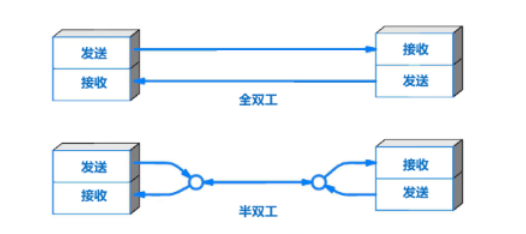
举个例子:
我们在访问一个网址时,客户端需要向目标服务器请求网页资源,此时客户端向服务器发送http请求,发送之前二者需要建立TCP连接,服务端接受到请求后,做出响应,返回给客户端所需的资源,之后二者关闭TCP连接。如果再需要向服务端请求资源,就需要重新建立TCP连接,并发送http请求,服务端响应完毕后,二者关闭TCP连接。
这是HTTP的使用场景,而有一些场景,例如扫码登录。
当用户扫码后,用户信息传递给服务端,由于HTTP协议1.1不支持服务端主动向客户端发送数据,所以客户端需要不断向服务端发送查询请求,来询问服务器用户是否扫码,这实现方式就是轮询。
短轮询:客户端每隔一定时间间隔向服务端发送查询请求,例如每隔1秒发送查询请求。
长轮询:客户端发送查询请求后,该请求会保持挂起状态一段时间(例如保持30秒),如果用户在这30秒内还没有扫码,服务端就返回一个空响应,客户端会重新发送查询请求。
长轮询避免了在用户扫码前发送过多的查询请求,消耗过多的资源,又能保证实时处理用户操作,从而实现用户享受无感知服务器推送功能。
在这种场景下,WebSocket更适配。
那服务端如何判断本次的协议是HTTP还是WebSocket呢?
通过TCP建立客户端和服务端的连接后,客户端发送http请求
完整http请求包含必要的请求行、请求头、请求体
请求行:
1. 请求方法 (GET/POST/PUT/DELETE...)
2. 请求路径url
3. 协议邦本
请求头字段:
Host:目标服务器的域名和端口(必需)
User-Agent:客户端(浏览器 / APP)的身份信息
Content-Type:声明请求体的数据格式
Authorization:身份验证信息(token)
...
请求体:
当需要向服务端发送数据时存在,最常用的就是以json格式传送数据
{"username": "admin","password": "123456",
}
1. WebSocket在建立TCP连接后,需要发送一个特殊的http请求
这个http请求必须包含以下特定字段
Upgrade: websocket
关键升级字段:告诉服务器 “我想把协议从 HTTP 升级到 WebSocket”,值必须是 `websocket`(大小写不敏感,但常规用小写)。
Connection: Upgrade
配合 Upgrade 字段:告诉服务器 “这是一个协议升级请求,不要按普通 HTTP 响应处理”,值必须包含 `Upgrade`
Sec-WebSocket-Key:
安全验证字段:客户端生成的随机的base64编码的字符串
Sec-WebSocket-Version指定 WebSocket 协议版本
2. 服务端接受后,处理该请求并返回响应。
如果请求成功,服务端返回101状态码,表示协议切换成功,从http协议切换为websocket协议,
并返回Sec-WebSocket-Accept响应字段。
该字段是服务器根据客户端的 `Sec-WebSocket-Key` 计算得出的值,客户端会验证该值是否正确,若不正确则断开连接(防止伪造响应)。
完成以上操作后,就成功连接websocket了,客户端和服务端就可以进行实时的双向通讯了。
demo
下面我们通过一个demo,用websocket完成一个实时接收服务端返回的数据的小案例
demo演示
1. 安装node.js
2. 在编辑器里新建文件夹
# 初始化项目
npm init -y
# 安装ws
npm install ws3. 新建server.js文件
// 引入ws库,创建websocket服务器
const WebSocket = require('ws');
// 监听8080端口
const ws = new WebSocket.Server({ port: 8080 });// 监听用户连接
ws.on('connection', (ws) => {console.log('用户连接成功');let timer = setInterval(() => {ws.send(createRandom());}, 1000);// 监听客户端发送的信息ws.on('message', (message) => {console.log('用户信息:', message.toString());ws.send(message.toString());})// 监听客户端是否断开连接ws.on('close', () => {console.log('用户断开连接');})
})// 生成随机数
const createRandom = () => {let num = Math.floor(Math.random()*100);return num;
}console.log('WebSocket 服务器已启动,端口 8080');4. 新建index.html文件
<!DOCTYPE html>
<html lang="en"><head><meta charset="UTF-8" /><meta name="viewport" content="width=device-width, initial-scale=1.0" /><title>websocket</title><link rel="stylesheet" href="./index.css" /></head><body><div id="box"><h3>服务端返回的信息</h3><div id="container"></div></div><div><input type="text" placeholder="输入发送的信息" /><button onclick="sentMessage()">发送信息</button><button onclick="closeConnect()">断开连接</button></div><script src="./websocket.js"></script></body>
</html>
5. 新建websocket.js文件,实现客户端与服务端的连接
const input = document.querySelector("input");
const container = document.getElementById('container');// 连接websocket服务器
const ws = new WebSocket("ws://localhost:8080");// 1. 监听连接是否成功
ws.onopen = (e) => {console.log("连接信息", e);
};// 2. 监听服务端发送的信息
ws.onmessage = (msg) => {console.log("服务器", msg);renderMsg(msg.data);
};// 3. 监听连接断开
ws.onclose = (e) => {console.log("连接断开", e);
};// 4. 监听连接错误
ws.onerror = (e) => {console.log("连接错误", e);
};// 断开连接
const closeConnect = () => {ws.close();
};// 发送消息到服务端
const sentMessage = () => {const msg = input.value.trim();if (msg) {ws.send(msg);input.value = "";console.log("发送成功");}
};// 将信息展示到页面
const renderMsg = (msg) => {container.innerHTML += `<p>${msg}</p>`;container.scrollTo({top: container.scrollHeight,behavior: 'smooth',})
}
6. 最后附上index.css文件
#box {width: 300px;height: 300px;text-align: center;display: flex;flex-direction: column;
}
#box h3 {margin: 10px 0;flex-shrink: 0;
}
#container {width: 100%;flex: 1;overflow: scroll;text-align: center;margin-bottom: 10px;border: 1px solid black;
}#container::-webkit-scrollbar {display: none;
}#box div p {text-align: center;
}
到此为止我们就实现啦
